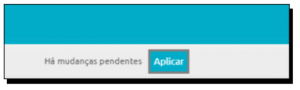Ativando a Atendente Virtual
- Acesse o menu lateral: Atendimento > Atendente Virtual.
- Preencha as informações do formulário, assim como a mensagem de saudação que será reproduzida via áudio.
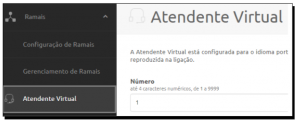
Campos para preenchimento
- Número: Informe um número de identificação do serviço de até 4 dígitos, será correspondente ao “ramal” da sua Atendente Virtual. O número deve ser único e não pode se repetir no PABX;
- Identificação: Informa qual será o nome da sua Atendente Virtual;
- Mensagem de Boas Vindas: Este é o campo onde você deve digital, de forma fonética, a mensagem de saudação que a sua recepcionista lerá. Exemplo: “Bem-vindo a Locauébi. Diga com quem você deseja falar, ou tecle 9 para ser atendido.”;
- Ramal ou Ferramenta de Direcionamento: Escolha um Ramal, Grupo de Atendimento ou Menu de Atendimento para onde serão direcionadas as ligações da Atendente Virtual;
- Números Virtuais (Opcional): Vincular a um número virtual (DDR) que será discado a fim de ligar para a Atendente Virtual;
- Status da Atendente Virtual: Manter o serviço ativo para o devido funcionamento;
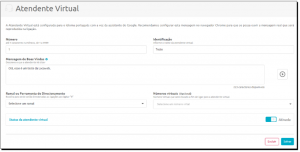
- Sempre que você realizar qualquer alteração em seu painel PABX, é necessário clicar em Aplicar as mudanças pendentes para que as alterações sejam aplicadas em nossos servidores.